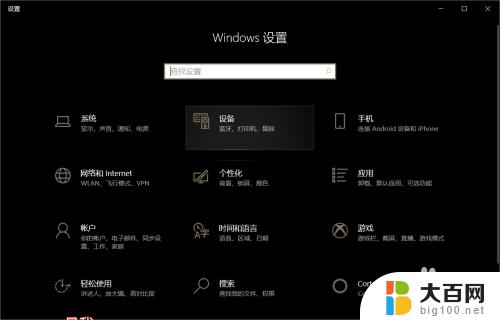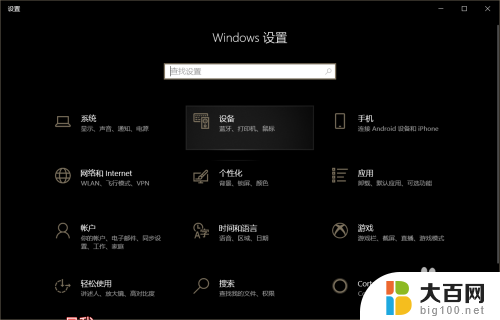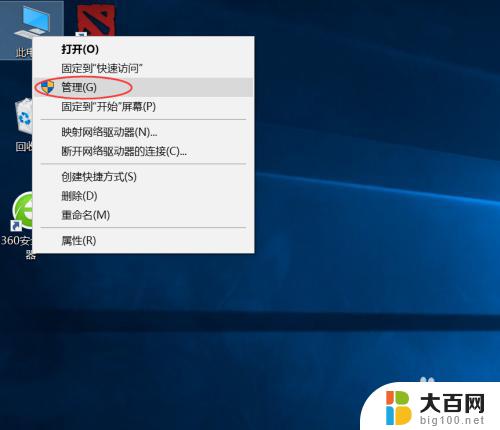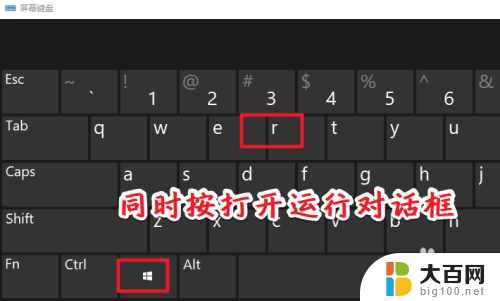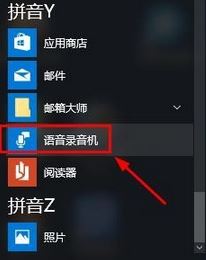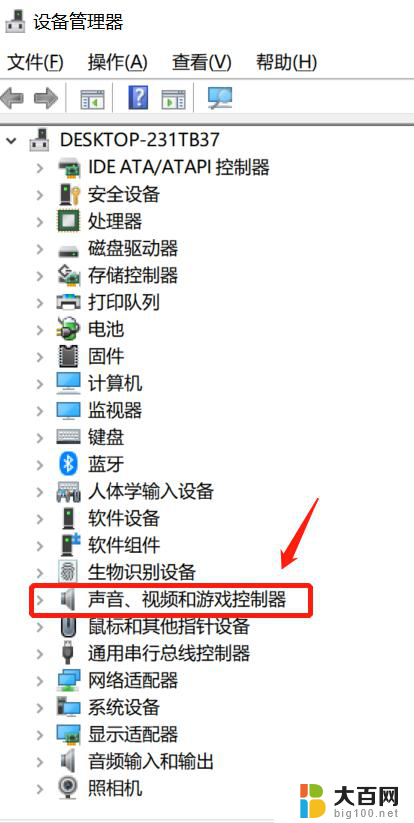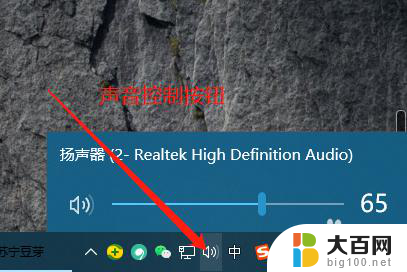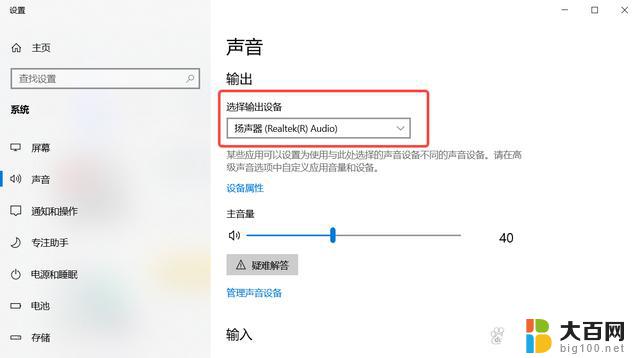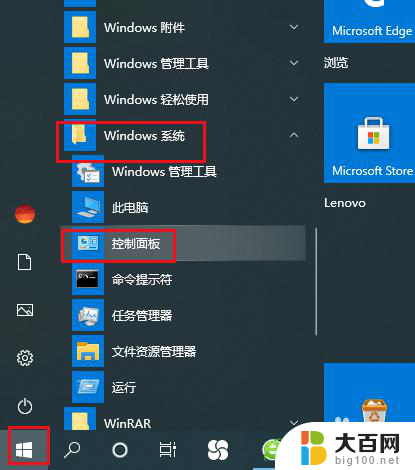声卡驱动没问题但是没声音 win10声卡驱动正常但无法播放声音
在使用Windows 10操作系统时,有时我们可能会遇到声卡驱动正常,但却无法播放声音的问题,这个问题可能会让我们感到困惑和烦恼。我们会不禁思考,为什么声卡驱动已经安装好了,却无法听到音乐、视频或者其他声音呢?究竟是什么原因导致了这个问题的出现呢?在本文中我们将探讨这个问题,并提供一些可能的解决方案,帮助您恢复音频功能,让您能够畅享声音。
方法如下:
1.首先我们打开电脑的设置选项,打开设置选项的方法有很多种。小编这里直接在电脑左下角搜索框搜索的设置,如下图所示就是电脑的设置界面。
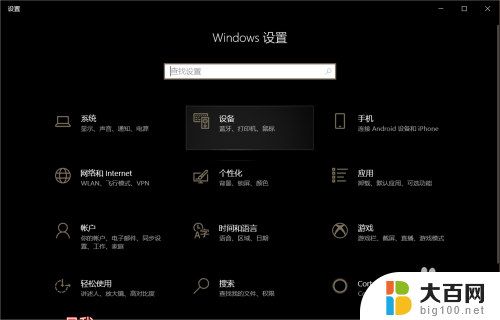
2.打开电脑的设置选项之后我们可以看到关于电脑的各种设置,我们点击“系统”,系统设置中有声音的管理选项。打开系统之后我们找到声音。
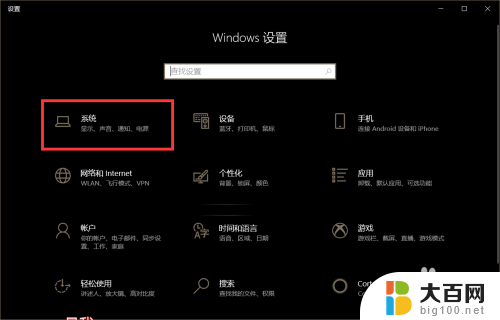
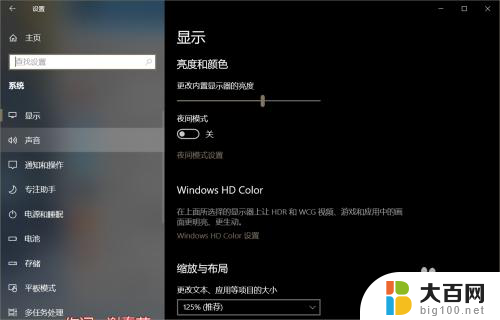
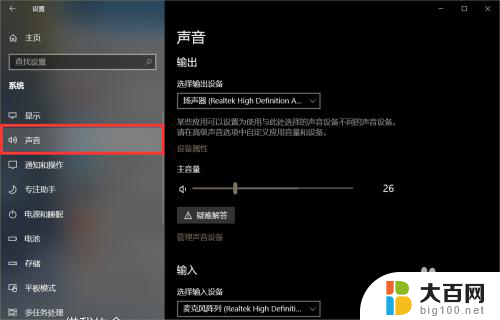
3.在声音设置界面中,我们向下滑动滚轮找到“声音控制面板”。如下图所示,小编已经标注出来了,这几个字的颜色有些淡,别漏掉哦。
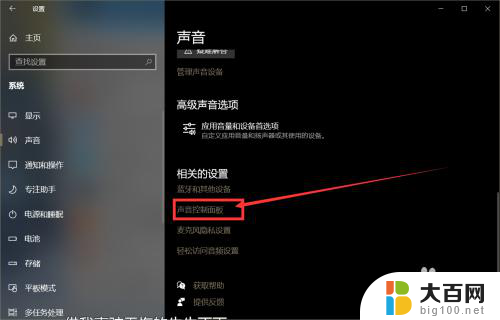
4.如图所示就是声音控制面板,我们在声音控制面板中找到扬声器。找到级别,可以看到这里就是声音管理的界面,没声音的话有可能是下面的小喇叭被静音了,我们取消静音状态就可以了。
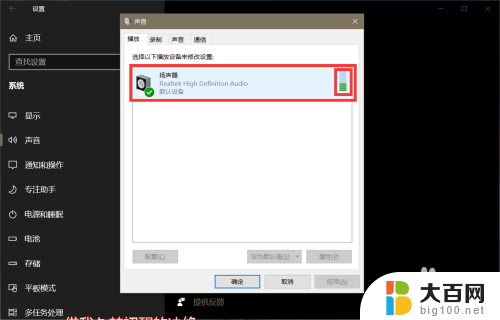
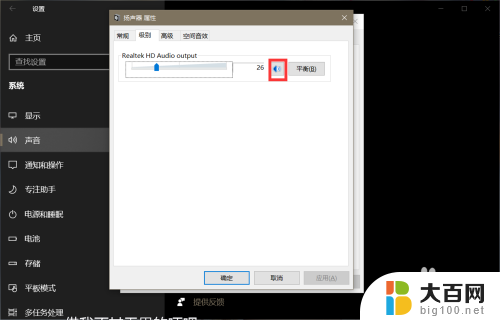
以上就是声卡驱动正常但无声音的全部内容,遇到相同情况的朋友们可以参考以上方法来解决,希望对大家有所帮助。